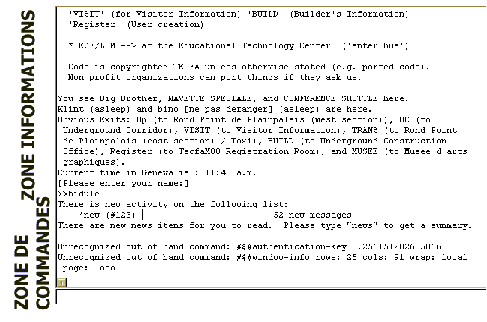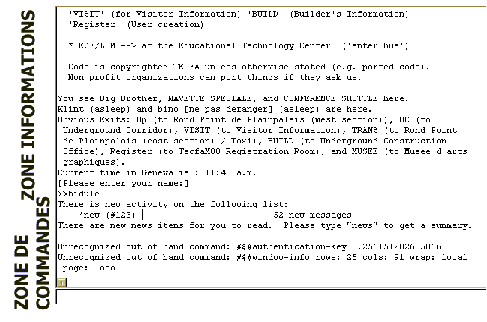Explorations dans le MOO
Philippe Lemay
TECFA - Université de Genève
Remerciements
Voici une brève introduction au monde merveilleux du
MOO, et en particulier à celui du TECFAMOO. Il s'agit d'une approche
pratique et concrète, avec de nombreux exemples et exercices à
réaliser au fur et à mesure. Pour avoir plus de détails
sur les concepts et la technique du MOO, référez-vous à
la page http://tecfamoo.unige.ch/moo/tecfamoo.html.
Après avoir passé à travers ce document, vous connaitrez
le fonctionnement global du MOO ainsi que ses principales commandes. Cela
vous permettra de:
-
vous connecter sur le MOO à l'aide d'un logiciel;
-
vous orienter et vous déplacer à travers les batiments et
les pièces;
-
communiquer avec les autres personnes connectées;
-
manipuler et prendre des informations sur les objets présents;
-
demander de l'aide si nécessaire.
Entrons maintenant dans le vif du sujet...
1. Entrer dans l'espace virtuel du MOO
Il existe plusieurs programmes pour se connecter sur
un serveur MOO. Les programmes utilisés au TECFA
s'appellent MUDWIN sur Windows et MUDWELLER sur Mac. On peut aussi
se connecter par le WWW, via une
applet JAVA; c'est ce que nous ferons ici. Il faut aller à l'adresse:
http://tecfa.unige.ch/moo/connect-page.html,
puis cliquez sur CupOMud.
Tâche 1: Connectez-vous
à TECFAMOO
Lorsque la connection est établie,
un message de bienvenue apparaît.
Une fenêtre MOO comprend généralement
deux zones: une zone où apparaissent les information et messages
(au
milieu de la page), et une zone où l'utilisateur
introduit ses commandes (en bas de la fenêtre).
Pour entrer dans TECFAMOO, tapez la commande 'connect
guest', dans la zone d'entrée de commandes, puis la
touche ENTER. Le MOO vous demande alors de communiquer
votre nom. Si ce nom est déjà utilisé, le MOO vous
demandera un autre nom.
Vous verrez alors apparaitre
un long message de bienvenue comme suit:
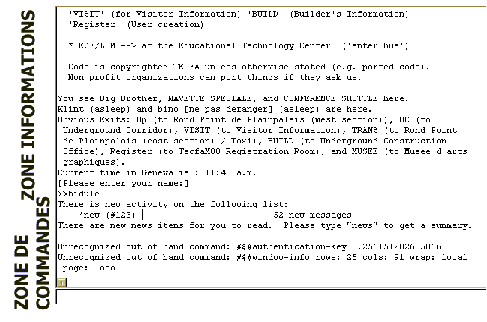
La dernière ligne du
message vous demande un nom d'utilisateur. Inscrivez un nom qui permettra
de vous identifier pendant cette séance. Exemple, vous tapez
bidule (puis
enter)
...votre personnage sur
le MOO s'appelera alors bidule
Note: Lorsque vous vous connectez
comme 'guest' (invité), un personnage temporaire est créé.
Si vous travaillez régulièrement sur le MOO, vous vous créerez
un personnage permanent, décrit par un certain nombre d'attributs.
Pour créer un personnage permanent, il faut aller dans la 'registration
room' et suivre les instructions. Ne le faites pas aujourd'hui.
Note 2: Le @ s'obtient sur Mac
en pressant simultanément le touche 'option' et la touche G, et
sous Windows en utilisant la touche ALT GR.
2. Naviguer dans un espace virtuel
Dans tout système de
navigation, il faut savoir où l'on est et où l'on va. Le
MOO ne fait pas exception. Une commande (look) permet de s'orienter. Le
déplacement d'une pièce à l'autre dépend du
nom des pièces adjacentes.
La commande 'look' décrit
la pièce où vous vous trouvez. Vous tapez ceci dans la fenetre
de commande:
look
Et vous verrez apparaître
un message (qui dépend de l'endroit où vous êtes):
You see Big Brother and
CONFERENCE SHUTTLE here.
Isabelle (asleep) is
here.
Obvious Exits: Up (to
Rond Point de Plainpalais (west section)), UC (to Underground Corridor),
VISIT (to Visitor Information), TRANS (to Rond Point de Plainpalais (east
section) / Taxi), BUILD (to Underground Construction Office), and Register
(to TecfaMOO Registration Room).
La commande 'look' vous permet
de savoir:
-
Quels objets sont dans la pièce (ci-dessus,
'Big Brother' et 'Conference Shuttle');
-
Quels autres personnages sont dans la pièce
(ci-dessus, Isabelle);
-
Comment sortir de la pièce (ci-dessus,
Up, UC, VISIT, TRANS, BUILD, Register):
Tâche 2a: Dans quelle
salle êtes-vous actuellement? Qui est connecté à cet
endroit? Quels sont les objets qui s'y trouvent?
Se déplacer
Pour se déplacer d'une
pièce à l'autre, tapez le nom de la pièce dans laquelle
vous voulez aller. Dans l'exemple ci-dessus tapez
Up pour aller
au Rond Point de Plainpalais,
UC pour descendre dans le Underground
Corridor, etc. Ainsi le nom de la commande à taper dépend
de l'endroit où l'on est.
Tâche 2b: Rendez-vous
dans l'Atrium du TECFA.
(Indice: en partant de la salle
d'arrivée - Arrival -, le chemin pour l'Atrium du TECFA est: Underground
Corridor, Piazza, TECFA Atrium. Si vous vous trompez de chemin, faites
marche arrière.)
Le déplacement magique
Le MOO étant un véritable
espace virtuel, la façon de se mouvoir dépasse les limites
physiques habituelles. On peut très bien sauter d'un pièce
à une autre sans que les deux soient physiquement adjacentes.
La commande qui permet d'accéder
directement à une pièce est: @go nom_de_la_pièce.
... vous télé-transporte
dans l'Atrium
Vous pouvez également
rejoindre quelqu'un, peu importe où il se trouve en tapant
@join nom_de_la_personne
@join boreal
... vous transporte directement
vers la pièce où se trouve Boreal.
Remarques:
Il est très impoli
de se transporter dans une pièce privée sans demander auparavant
l'autorisation du personnage qu'on y rejoint. Pour lui demander son autorisation,
faites @knock . Il vous donnera la permission (ou non) de vous joindre
à lui.
Tâche 2c: Allez dans
le "Petit Chalet", accessible depuis l'Atrium, par la Piazza Maggiore.
Dites-moi quels sont les objets qui s'y trouvent. Puis revenez dans l'Atrium.
3. Obtenir de l'aide
Il est possible d'obtenir
de l'aide sur le fonctionnement du MOO, en tout temps. La commande
help
nom_de_la_commande vous donnera des renseignements sur une commande
(sa syntaxe, l'action résultante et des exemples pour mieux comprendre).
Exemple: en tapant
help say , vous obtenez:
Syntax: say <anything>
...
"<anything> ...
Says <anything> out
loud, so that everyone in the same room hears it. This is so commonly used
that there's a special abbreviation for it: any command-line beginning
with a double-quote ('"') is treated as a 'say' command.
Example:
Munchkin types this:
"This is a great MOO!
Munchkin sees this:
You say, "This is a
great MOO!"
Others in the same room
see this:
Munchkin says, "This
is a great MOO!"
N'hésitez pas à
utiliser cette commande pour en savoir plus. Cela permet le plus souvent
de vous débloquer quand vous ne savez pas quoi ou comment faire.
Tâche 3: Quand vous
vous branchez sur un MOO, il est très important de montrer les bonnes
manières. Apprenez-les en écrivant help manners .
Si vous voulez en savoir plus sur les façons de communiquer, tapez
help
communication . Si vous voulez en savoir plus sur le MOO et ses différents
aspects, tapez simplement help .
4. Communiquer dans un espace virtuel
Qui est là?
La commande 'who' vous indique
le nom de tous les personnages connectés sur le MOO, ainsi que leur
position. Par exemple, en tapant la commande who,on obtient quelque chose
du genre:
User name
Connected Idle time Location
---------
--------- --------- --------
bidule[guest]
26 minutes 0 seconds The Tecfa Atrium
Thora 23
hours 23 seconds Secret Valley
Colin 16
hours 5 minutes Colin's Office
Tom 2 hours
7 minutes Tom's Office
Kaspar 4
days 7 minutes Daniel's Office
Surfer 4
days 8 minutes Surfer's buro
boreal [hmmm]
27 minutes 27 minutes Phil's Place
Dao 20 hours
an hour The Laboratory
Did 3 hours
3 hours Aquarium Virtuel
Manu 16 hours
16 hours Salle Mozart
Total: 10
users, 2 of whom have been active recently.
Le première colonne indique
le nom des personnages connectés. La deuxième, depuis combien
de temps ils sont sur le MOO; la troisième, le temps écoulé
depuis leur dernière action; quant à la dernière colonne,
elle indique la pièce où ils se trouvent.
Discuter
Quand vous rencontrez des
gens sur votre chemin, vous pouvez leur dire bonjour et discuter avec eux.
Il suffit de taper la commande
say message . Par exemple, écrivez
la commande say bonjour ou simplement "bonjour (avec le guillemet; ce dernier
est un raccourci).
... et toutes les personnes
dans la pièce recevront Bidule says bonjour
Lorsque vous utilisez le verbe
say
, tous les personnages situés dans la même pièce que
vous reçoivent le message 'bonjour'.
Le MOO comprend différents
verbes de communication selon si l'on veut communiquer à une ou
plusieurs personnes et si ces personnes se trouvent dans la même
pièce que vous ou non:
say salut les potes
... envoie le message "salut
les potes" à tous les utilisateurs présents dans la même
pièce
whisper "c'est un secret"
to Christine
... envoie le message "c'est
un secret" à Christine uniquement si elle se trouve dans la même
pièce, sans que d'autres personnes puissent l'entendre
page Christine salut
... envoie le message "salut"
à Christine seulement, mais quelle que soit la pièce où
elle se trouve
Notes:
Si Pierre tape page
Paul salut , Paul reçoit un message du genre "You sense that
Pierre is looking for you in Pierre's office", juste avant de recevoir
le message proprement dit "He pages "Salut"". Pierre lui reçoit
un message du type "Paul has received your page". Ces messages annexes
sont automatiquement insérés par le MOO. L'utilisateur avancé
peut en changer le contenu.
Le MOO interprète
votre ponctuation. Si Heidi dit say ca va? à Firmin celui-ci
verra le message "Heidi asks 'Ca va?" au lieu de "Heidi says 'ca va'" car
le MOO interprète le point d'interrogation. Idem pour l'exclamation.
Tâche 4: Rendez-vous
à l'Atrium (vous devriez y être déjà). Saluez
les gens qui s'y trouvent. Demandez à une seule personne dans la
pièce si elle regarde les matchs de foot à la télé.
Ensuite annoncez sa réponse au responsable de votre groupe.
5. Interagir avec des objets
Les objets rencontrés
dans le MOO peuvent etre regardés, manipulés, donnés,
laisser tombés, créés, etc. Voici comment on fait.
Lorsque vous rencontrez un objet,
vous pouvez le regarder, ou prendre des infos sur celui-ci:
look box
... présente une description
de l'objet
read note
... affiche le texte d'un objet
de type note
Vous pouvez prendre des objets.
Il vous accompagne alors lorsque vous changez de pièce. Vous pouvez
laisser tomber un objet ou le donner à quelqu'un d'autre:
take box
... prend l'objet 'box' qui
se trouve dans la même pièce que moi
give box to Kaspar
... donne l'objet 'box' qui
se trouve sur moi et le donne à Kaspar qui se trouve dans la même
pièce que moi
drop box
... dépose l'objet 'box'
Si vous oubliez quels objets
se trouvent sur vous, regardez-vous:
look me
Tâche 5: Rendez-vous
à la Piaget Piazza (accessible depuis l'Atrium du TECFA). Vous voyez
deux boîtes de chocolat: une boîte contient des truffes, les
autres des pralinés. Examinez
la boîte de chocolats, mangez un chocolat si vous voulez (pour les
plus gourmands d'entre-vous) puis proposez-en à votre voisin. Chacun
devrait pouvoir dire combien de chocolats la boite contient.
6. Décrire des états ou des actions
Jusqu'ici nous n'avons parlé
que de communication directe. Une forme de communication indirecte consiste
à décrire ce que vous faites, ce que vous ressentez etc.
Lorsque vous tapez la commande
emote une_certaine_action_ou_emotion
, tous les
personnages dans la même pièce recevra le message
Si Heidi tape:emote regarde par la
fenêtre
les autres personnages de
la pièce verront: Heidi regarde par la fenêtre
Le verbe emote est abbrévié
par ":". Si Nelson tape:
:a se marre comme un
fou.
les autres personnages verront:
Nelson se marre comme un fou.
Tâche 6: Un des participants
vous dit qu'il a déjà vu un martien de couleur vert-pomme,
aux pieds palmés, se promener sur le toit de votre maison. Répondez-lui
par une expression de type "emote".
7. Radio MOO
Non seulement on peut envoyer
des messages à une personne trouvant dans une autre pièce,
mais on peut envoyer un message à plusieurs personnes se trouvant
dans différentes pièces. Des canaux 'radio', similaires à
ceux des CBs, permettent de communiquer avec ceux qui sont connectés
sur un canal (channel, en anglais). En tant que guest vous avez accès
à un nombre limité de canaux, mais il est existe un tas d'autres.
Pour s'abonner à un canal,
on écrit @xlisten nom_du_canal. Par exemple, pour entendre ce qui
se passe sur le canal guest, tapez:
@xlisten
guest
Pour ensuite dire quelque chose
sur le canal, tapez x message_a_communiquer . Par exemple,
x Bonjour la compagnie
tous les personnages du
canal guest recevront [-][guest] bidule[guest] says, "Bonjour la compagnie"
Tâche 7b: Partez à
la recherche de pays mystérieux. Des indices concernant 2 pays ont
été éparpillés à travers TECFAMOO. Ces
indices sont répartis dans les catégories A et B, et numérotés
de 1 à 5. Par exemple, indice4B, correspond à la quatrième
indice du pays B. Pour trouver le nom du pays A, vous devrez ainsi repérer
et lire le contenu des objets : indice1A jusqu'à indice5A (idem
pour le pays B). N'hésitez surtout pas à discuter avec les
autres membres du groupe. Bonne chasse!
8. Sortir du MOO
Un fois votre visite terminée,
vous devez quittez le MOO correctement. Pour ce faire, tapez la commande:
@quit
Notre tour guidé se terminant
ici, vous pouvez quitter le MOO maintenant.
9. Les autres aspects du MOO
Vous venez de découvrir
une partie très restreinte des commandes du MOO. Le MOO comprend
en réalité tout un langage de programmation qui permet aux
utilisateurs construire des pièces, des objets, de nouvelles commandes
(verbes), des robots. Pour en connaitre davantage, consultez le site web
http://tecfa.unige.ch/moo/tecfamoo.html.
1.
Ce document est une version modifié
d'un document de P. Dillenbourg.